Trik menonton konten dalam gelap di iPhone agar tidak membahayakan mata, gunakan fitur tersembunyi ini
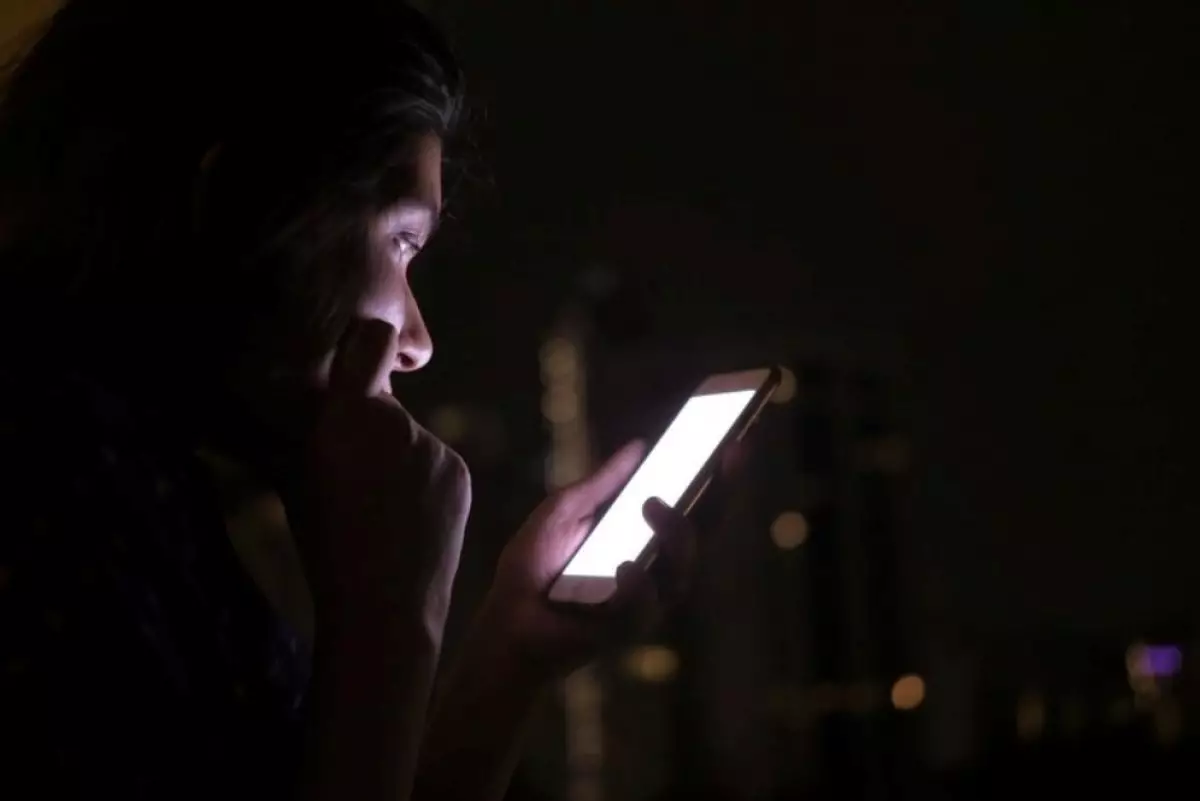
foto: freepik/eyeem
Techno.id - Entah berapa jam dalam sehari kamu menggunakan iPhone untuk menjelajahi video Tik Tok, menonton episode terbaru dari serial K-drama atau menelusuri YouTube. Nah untuk mencegah mata terlalu lelah saat melakukannya, terutama saat lampu di kamar dimatikan, naluri pertama yang kamu lakukan mungkin mengurangi kecerahan layar. Ini adalah cara tercepat untuk menjaga ponsel agar tidak terlalu menyolok di wajah.
Namun jika level terendah masih terlalu berlebihan dan melelahkan mata, coba aktifkan Night Shift di iPhone. Fitur ini menambahkan nada hangat ke layar, yang selanjutnya dapat disesuaikan dengan preferensi kamu.
-
Begini cara redupkan cahaya layar iPhone saat membaca di malam hari Tidak ada alasan lagi begadang karena iPhone.
-
Penyebab layar iPhone terus meredup saat fitur kecerahan otomatis mati, begini cara memperbaikinya Banyak faktor yang menyebabkan layar iPhone meredup
-
Layar iPhone kamu terus meredup? Begini cara memperbaikinya Layar iPhone yang terus meredup bisa disebabkan pengaturan yang salah
Namun, masalahnya tidak semua orang menyukai warna layar yang hangat, jadi mereka tetap menggunakan perangkat pada tingkat kecerahan terendah meskipun masih menyebabkan ketegangan mata. Untungnya, iPhone telah memecahkan dilema kecerahan layar ini dengan fitur tersembunyi melalui pengaturan Reduce White Point.
Mengenal fitur Reduce White Point dan cara mengaktifkannya
Reduce White Point adalah fitur aksesibilitas iPhone yang ditambahkan sejak iOS 7.1. Fitur ini akan menentukan seberapa intens warna pada tampilan layar. Saat dihidupkan, iPhone akan meredup di luar pengaturan kecerahan terendah agar lebih nyaman dilihat di lingkungan dengan cahaya redup.
Namun tidak seperti Night Shift, fitur ini tidak memberikan warna hangat pada layar. Untuk mengaktifkan Reduce White Point, berikut yang perlu kamu lakukan.

1. Luncurkan Pengaturan.
2. Buka Aksesibilitas > Tampilan & Ukuran Teks.
3. Di bagian bawah halaman, aktifkan Kurangi Titik Putih.
4. Seret penggeser ke level yang kamu inginkan (25% hingga 100%). Semakin tinggi pengaturannya, semakin redup layar.
Kamu juga dapat mengatur pintasan untuk mengaktifkan Reduce White Point. Berikut caranya.
Menggunakan tombol samping
1. Buka Pengaturan.
2. Navigasikan ke Aksesibilitas > Pintasan Aksesibilitas.
3. Ketuk Reduce White Point untuk memilihnya.
4. Klik tiga kali tombol samping. Ini akan secara otomatis mengaktifkan Reduce White Point. Namun, jika beberapa fitur aksesibilitas dipilih, kamu harus memilih Reduce White Point dari menu terlebih dahulu.
Menggunakan tombol aksi
1. Buka Pengaturan > Tombol Tindakan.
2. Geser ke kiri untuk Aksesibilitas.
3. Tekan Pilih fitur.
4. Di bawah Visi, ketuk Kurangi Titik Putih.
5. Tekan dan tahan tombol tindakan untuk menyalakannya.
Menggunakan AssistiveTouch
1. Arahkan ke Pengaturan > Aksesibilitas > Pintasan Aksesibilitas.
2. Pilih Kurangi Titik Putih.
3. Tekan Kembali.
4. Buka Sentuh > AssistiveTouch.
5. Nyalakan jika kamu belum melakukannya.
6. Pilih Ketuk Dua Kali atau Tekan Lama.
7. Pilih Pintasan Aksesibilitas.
8. Ketuk dua kali atau tekan lama pada AssistiveTouch untuk mengaktifkan Pengurangan Titik Putih. Jika kamu memiliki beberapa fitur yang dipilih di Pintasan Aksesibilitas, tekan Kurangi Titik Putih dari menu yang muncul.
RECOMMENDED ARTICLE
- 7 Cara membuat layar beranda iPhone tampak estetik, kostumisasi sesuka hati biar lebih personal
- 8 Cara memperbaiki layar hitam di perangkat Android
- 3 Cara yang harus dilakukan jika iPhone kamu mengalami masalah “layar hitam kematian”
- Tecno Pova 6 siap meluncur di Indonesia, dibekali baterai besar dengan Super Endurance Power System
- Realme siap luncurkan GT 6, new flagship killer yang dibekali teknologi peredupan layar berbasis AI
HOW TO
-

15 Solusi ampuh atasi signal HP lemah saat mudik ke pedalaman, santai tetap bisa internetan lancar
-

40 Ucapan lebaran kocak pengundang tawa, hari raya jadi makin hepi dan seru!
-

10 Langkah mudah mengirim pesan WA ucapan lebaran dalam jumlah banyak, gampang!
-

10 Langkah mudah membuat kartu ucapan lebaran digital dengan AI, bisa pakai smartphone aja!
-

Kenapa HP mudah panas saat dipakai Google Maps pas mudik? ini 10 solusinya biar tetap adem
TECHPEDIA
-

10 Fitur canggih iPhone 16E, bakal jadi HP Apple termurah di bawah Rp 10 juta?
-

10 HP Xiaomi in bakal kebagian AI DeepSeek, bisa kalahkan AI dari Google atau ChatGPT?
-

Waspada, undangan pernikahan palsu lewat HP ini berisi virus berbahaya
-

Bocoran Smartphone Samsung layar lipat tiga, dari HP kecil jadi tablet layar lebar
-

Israel pakai spyware serang WhatsApp, targetkan lebih dari 100 jurnalis dan aktivitis
LATEST ARTICLE
HOW TO Selengkapnya >
-
![15 Solusi ampuh atasi signal HP lemah saat mudik ke pedalaman, santai tetap bisa internetan lancar]()
15 Solusi ampuh atasi signal HP lemah saat mudik ke pedalaman, santai tetap bisa internetan lancar
-
![40 Ucapan lebaran kocak pengundang tawa, hari raya jadi makin hepi dan seru!]()
40 Ucapan lebaran kocak pengundang tawa, hari raya jadi makin hepi dan seru!
-
![10 Langkah mudah mengirim pesan WA ucapan lebaran dalam jumlah banyak, gampang!]()
10 Langkah mudah mengirim pesan WA ucapan lebaran dalam jumlah banyak, gampang!
-
![10 Langkah mudah membuat kartu ucapan lebaran digital dengan AI, bisa pakai smartphone aja!]()
10 Langkah mudah membuat kartu ucapan lebaran digital dengan AI, bisa pakai smartphone aja!


















